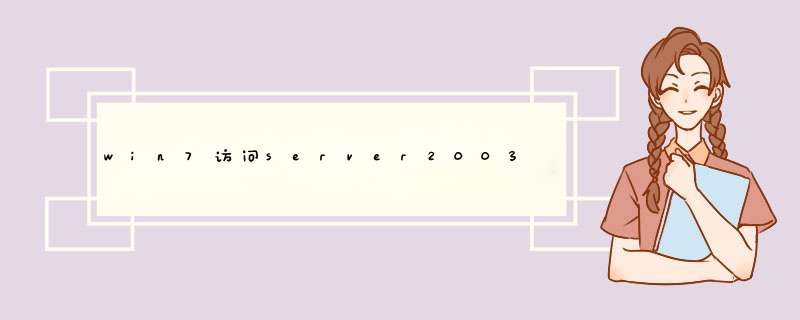
1、打开“控制面板”,点击“用户帐户”;
2、点击“管理您的网络凭据”;
3、在“凭据管理器”窗口中,点击“凭据”,然后双击“Windows凭据”;
4、在“凭据”窗口中,点击“新建”;
5、在“新建凭据”窗口中,输入凭据的详细信息,然后点击“确定”;
6、在“凭据”窗口中,点击“关闭”,完成凭据的保存。
Win7添加Windows凭证的 *** 作方法,可以参考一下:
1、首先在Win7系统的开始按钮中选择控制面板选项;
2、接着在d出来的控制面板中,点击“用户账户和家庭安全”项;
3、接着在d出来的界面中点击“凭据管理器”;
4、最后点击“添加Windows凭据”这里就可以创建你的凭证了。
上述便是Win7系统添加和管理Windows凭证的 *** 作方法,如果你的工作需要经常登录某些服务器,那么添加Windows凭证就再便捷不过了!
你好知友!.
其实,凭据管理器这个组件从Vista中就有了,但无疑Windows 7中的凭据管理器在功能上更强一些,实用性也更大。
首先打开“控制面板”,显示所有控制面板项,可找到“凭据管理器”。进入该页面可看到默认情况下“凭据管理器”并没有保存任何凭据。
在此可以选择添加“Windows 凭据”、“基于证书的凭据”、“普通凭据”这三种类型的凭据。相对来说,“Windows 凭据”和“普通凭据”使用较多。特别是“Windows 凭据”,我们可将HomeGroup的凭据、远程桌面的凭据、共享凭据等添加进来。
至于“普通凭据”,我们可将平时经常访问的站点,比如Windows Live的应用凭据添加进来。添加凭据的方法非常简单,以添加“Windows 凭据”为例,单击“添加Windows凭据”链接进入添加凭据窗口。
分别输入目标地址(Internet地址或网络地址)的名称或者URL地址,以及用户名和密码,最后“确定”即可。此外,保存在“凭据管理器”中的凭据信息我们可随时进行修改、删除。
补充解答: 知友你就这样理解普通凭据就行了,普通凭据就相当于是网站的网址,用户名好密码的备忘录
如果我的回答对你有帮助.请点击我的回答下方【选为满意回答】按钮.你的采纳是我们回答的动力.
欢迎分享,转载请注明来源:内存溢出

 微信扫一扫
微信扫一扫
 支付宝扫一扫
支付宝扫一扫
评论列表(0条)